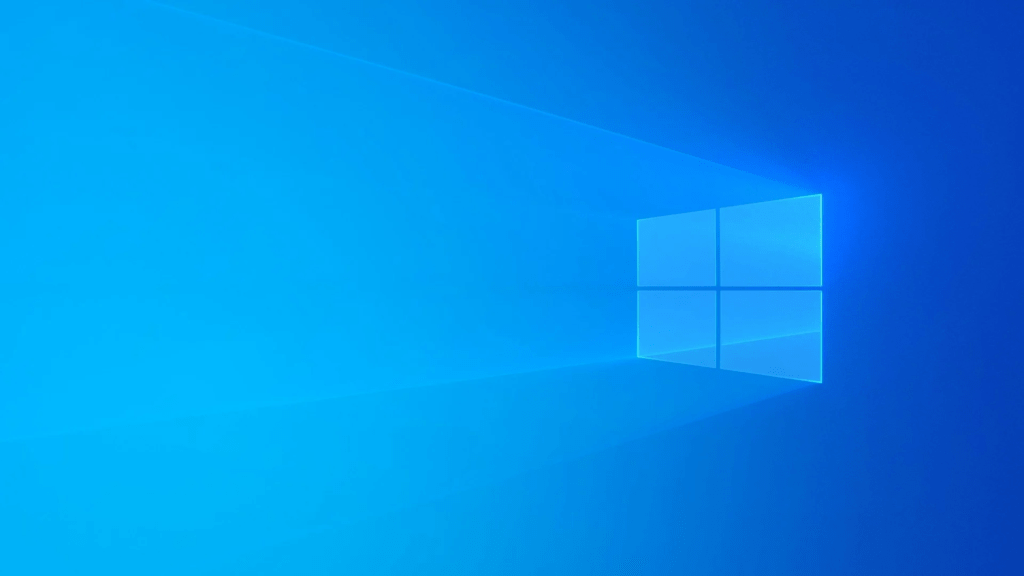Microsoft Storeを使っていると予期せぬエラーが発生することもあります。そこで今回はその中からエラーコード0x00000000の詳細をご説明しようと思います。
0x00000000とは?
Microsoft Storeのエラーコード「0x00000000」はインターネット接続に問題がある場合またはコンポーネントが不足している場合に発生する問題です。
0x00000000の対処方法
Microsoft Storeで0x00000000が発生した場合の対処方法は以下の通りです。
1.何はともあれ再起動
Windowsの不具合に遭遇したときはまずは再起動を試してみてください。
2.プロキシを無効にする
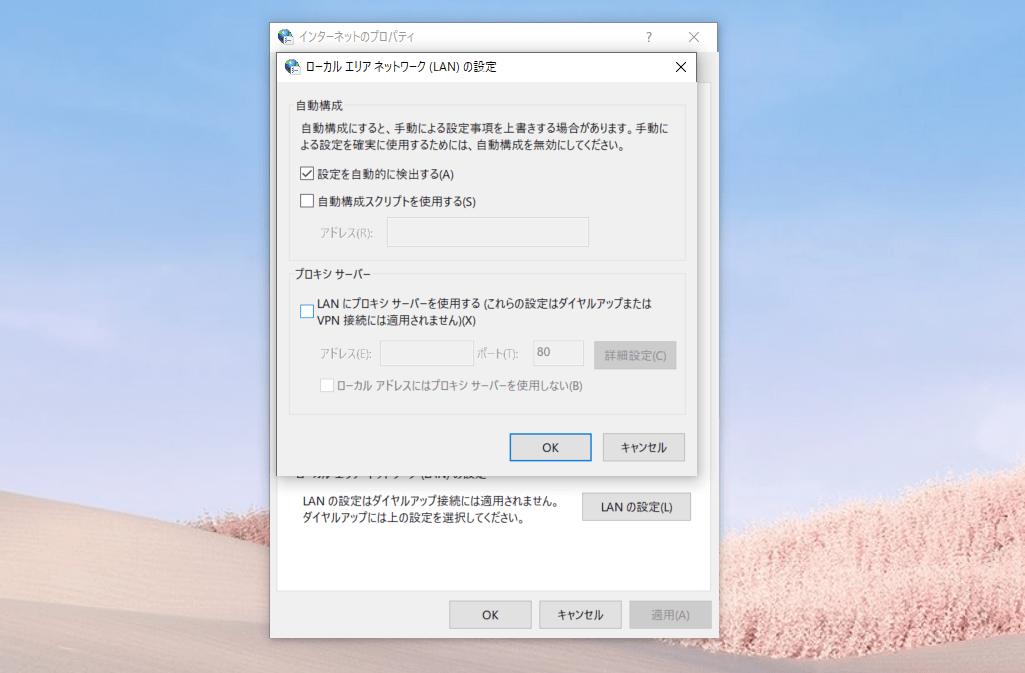
- [検索バー]をクリックしてinetcpl.cplと入力し、Enterキーを押します。これにより、[インターネットオプション]ウィンドウが開きます。
- 接続タブをクリックしてLANの設定を選びます
- [ LANにプロキシサーバーを使用する]の横にあるチェックを外します(これらの設定は、ダイヤルアップ接続またはVPN接続には適用されません)。 [OK]をクリックします。
- Microsoft ストアを再度起動し、問題が解決するかどうかを確認します。
3.Mcrosoft Storeを修復する
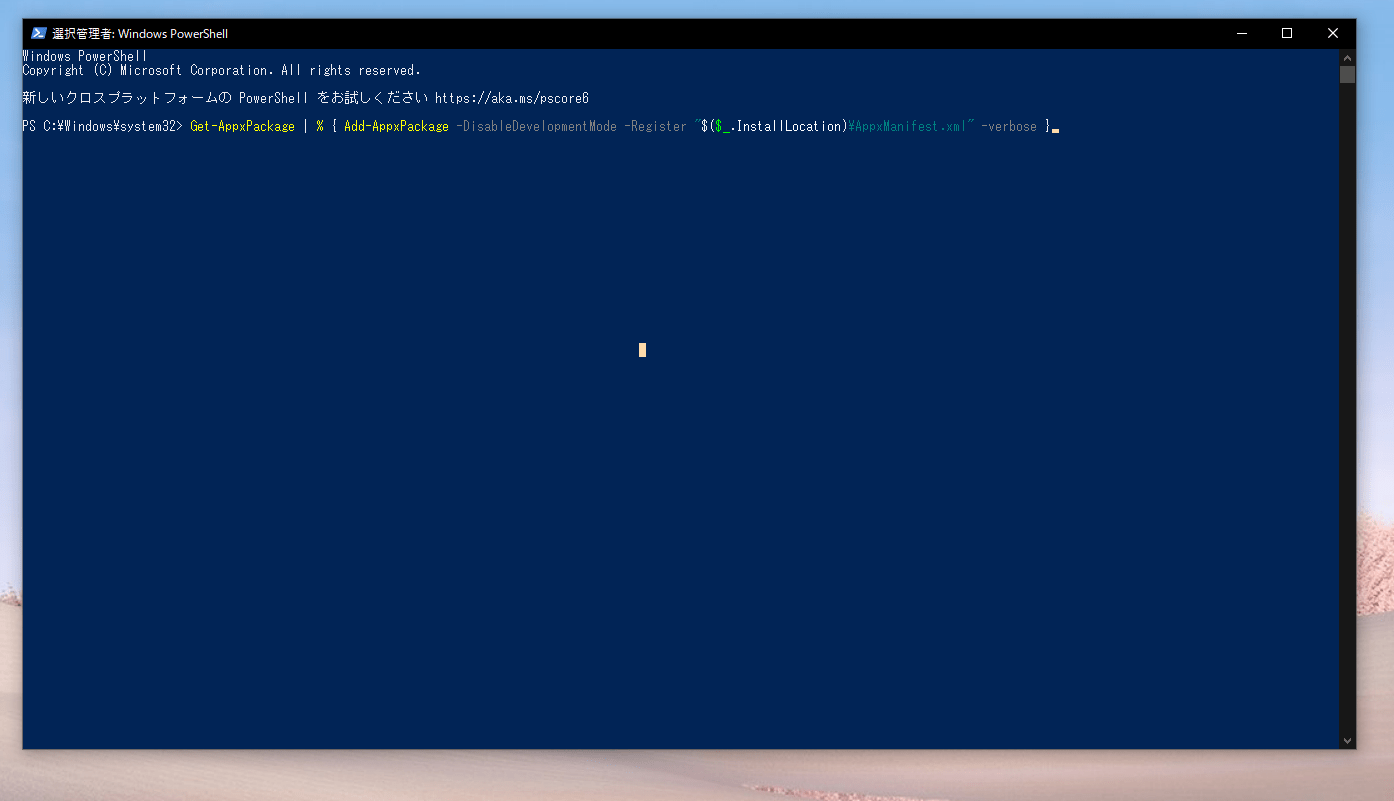
- [スタート]を右クリックしてPowerShell(管理者権限)と入力し、Enterキーを押し ます。
- 次の文章をコピーしてPowershellにコピペします。 Get-AppxPackage | % { Add-AppxPackage -DisableDevelopmentMode -Register "$($_.InstallLocation)\AppxManifest.xml" -verbose }をPowershellにペーストし、Enterキーを押します。
- デバイスを再起動し、Windowsストアを再度起動します。
Get-AppxPackage | % { Add-AppxPackage -DisableDevelopmentMode -Register "$($_.InstallLocation)\AppxManifest.xml" -verbose }
--